键盘怎么控制鼠标详解win10电脑键盘控制鼠标的方法
今天小编给大家分享的是win10电脑键盘控制鼠标的方法,使用电脑过程中,当你遇到电脑鼠标坏了,没有新鼠标又急需使用时,可使用键盘控制鼠标的方法进行操作。 有用户说鼠标就好像是电脑的四肢,各项任务的支配都是有鼠标点击来操作的,有用户说鼠标对Windows用户来说既方便又威力巨大,可见鼠标的重要性,那么当你的鼠标出现了故障时怎么办呢?其实可用键盘来代替一下鼠标?下面小编详解win10电脑键盘控制鼠标的方法
今天小编给大家分享的是win10电脑键盘控制鼠标的方法,使用电脑过程中,当你遇到电脑鼠标坏了,没有新鼠标又急需使用时,可使用键盘控制鼠标的方法进行操作。
有用户说鼠标就好像是电脑的四肢,各项任务的支配都是有鼠标点击来操作的,有用户说鼠标对Windows用户来说既方便又威力巨大,可见鼠标的重要性,那么当你的鼠标出现了故障时怎么办呢?其实可用键盘来代替一下鼠标?下面小编详解win10电脑键盘控制鼠标的方法。
键盘怎么控制鼠标:
打开控制面板,点击:轻松使用。
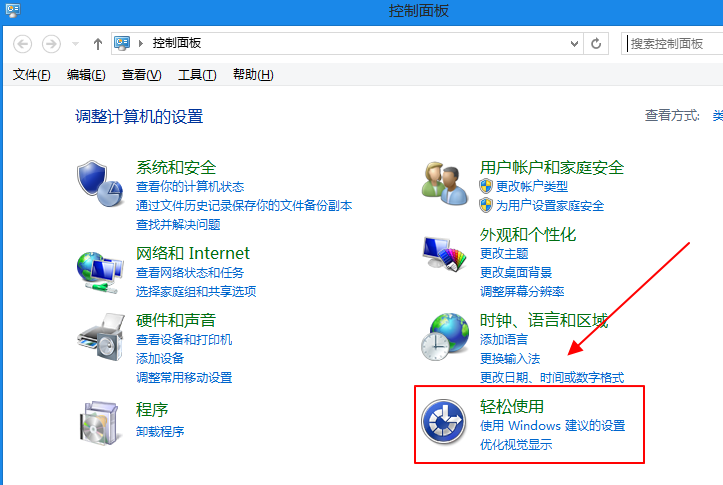
在其中找到:轻松使用设置中心,点击。
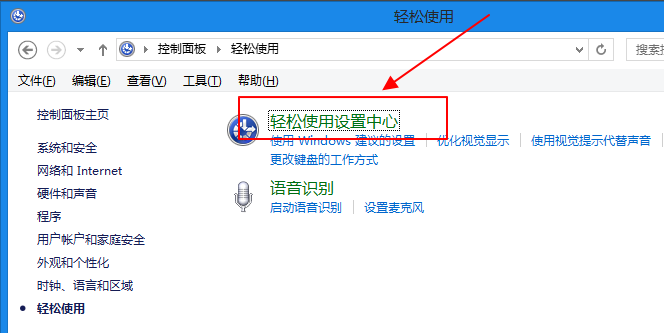
找到使键盘更易使用。#f#
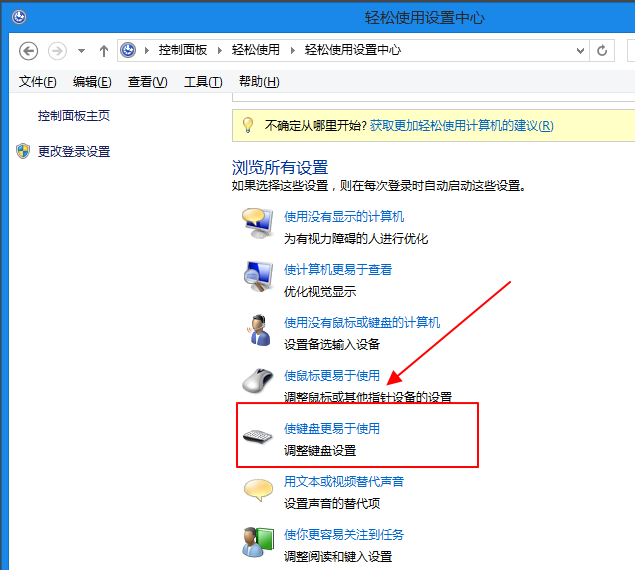
找到并点击:设置鼠标键。
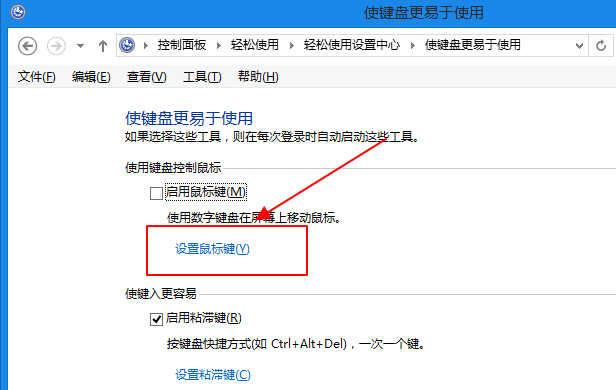
依照以下步骤设置即可
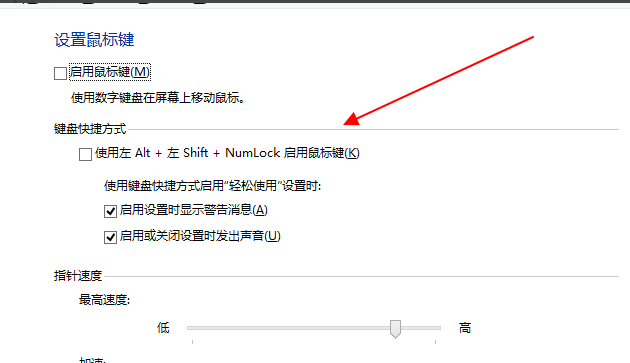
启用鼠标键选项,该项设置鼠标键是否启用。

在键盘快捷键中,设置启用鼠标键的快捷键。该项只能必须设置并且只能使用该快捷键。

指针速度设置鼠标键的所能达到的最快移动速度和提高到最快速度时的速度。

最后一个设置非常重要记得选上不然设置就会无效,其他设置中使用NumLock必须选择为启用,然后保存

以上就是键盘怎么控制鼠标的详细介绍了,有需要的用户,可收藏此篇win10电脑键盘控制鼠标的方法。
标签: 键盘 控制 怎么 鼠标 详解 win10 电脑 标的 方法
声明:本文内容来源自网络,文字、图片等素材版权属于原作者,平台转载素材出于传递更多信息,文章内容仅供参考与学习,切勿作为商业目的使用。如果侵害了您的合法权益,请您及时与我们联系,我们会在第一时间进行处理!我们尊重版权,也致力于保护版权,站搜网感谢您的分享!






